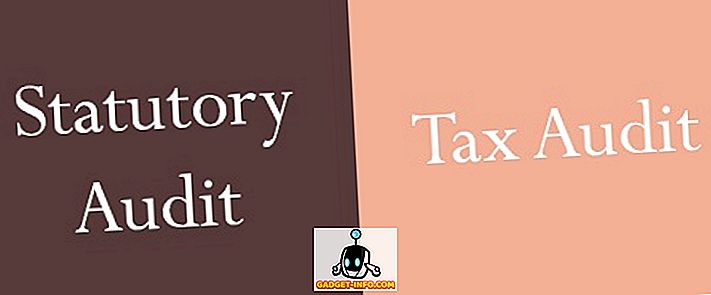Ha Ön egyike azoknak az embereknek, akik nagyon hosszú ideig használják az Androidot, nem kellett aggódnia a kapcsolatok miatt, mert mindent a Google kezel. Ha azonban egy teljesen új operációs rendszerrel rendelkező iPhone-ra kíván átállni, ne feledje, hogy a Google már nem kezeli a kapcsolatait. Ehelyett az iCloud segítségét fogja kérni az összes kapcsolattartás kezelésére. Szóval, hogyan fogod áthelyezni az összes Android-okostelefonod összes kapcsolatát iPhone-ra? Nos, ne kezdje el aggódni már, mert segítünk pontosan abban, hogy hogyan kapcsolhatunk névjegyeket Android-ról iPhone-ra:
Engedélyezze a Google Sync-t az Android-eszközön lévő kapcsolatok számára
Mielőtt továbblépne és eldobja vagy eladná az Android-eszközt, először meg kell vizsgálnia a fiók beállításait. Egyszerűen kövesse az alábbi lépéseket:
- Lépjen be az Android okostelefon beállításai közé, és érintse meg a „ Felhasználók és fiókok” elemet. Itt érintse meg a „Fiók szinkronizálása” elemet.

- Miután elkészült, görgessen lefelé a kapcsolattartó részhez. Alapértelmezés szerint a „Névjegyek” szinkronizálási beállítás engedélyezve van. Ha nem, akkor csak engedélyezze a csúszkát.

Névjegyek átvitele a Google-tól az iCloud-hoz
Most, hogy engedélyezte a Google szinkronizálását az összes Android-eszközön lévő kapcsolata számára, menjen át a Google Névjegyek webhelyére, és egyszerűen kövesse az alábbi lépéseket a névjegyek letöltéséhez vCard formátumban:
- Miután a webhelyen tartózkodott, kattintson a bal oldalon található „Tovább” gombra, majd kattintson az „Exportálás” gombra. Most egy új felugró ablak jelenik meg a képernyőn. Kattintson a „Go to Old Version” gombra.

- Ha régebbi webhelyen tartózkodik, kattintson a „Tovább” gombra, majd kattintson az „Exportálás” gombra.

- Miután egy új ablak nyílik meg a képernyőn, válassza az „All Contacts” lehetőséget, és válassza az „exportCard” formátumot az exportformátumhoz. Ha elkészült, kattintson az „Exportálás” gombra. A partnerek most letölthetők fájlként a számítógépen.

- Most lépjen át az Apple iCloud webhelyére, és jelentkezzen be Apple-fiókjával, ha van ilyen. Másik, hozzon létre egy újat.

- A bejelentkezés után kattintson a „Kapcsolatok” gombra.

- Ha a Névjegyek oldalon van, menjen a Beállítások, a képernyő bal alsó részén egy fogaskerék ikon jelzi, majd kattintson a „vCard importálása” gombra. Ekkor egy új ablak nyílik meg, így böngészhet és kiválaszthatja a most letöltött vCard fájlt. Kattintson a „Megnyitás” gombra.

- Most észre fogod venni, hogy az összes Google-névjegyed sikeresen átvitt az iCloud-ba.

Az iCloud szinkronizálás engedélyezése az iPhone-on található kapcsolatokhoz
Most meg kell kapnia ezeket az iCloud kapcsolatokat az iPhone-on. Ehhez egyszerűen kövesse az alábbi lépéseket:
- Menjen a Beállítások elemre az iPhone-on, és menjen az „iCloud” -ra . Miután az iCloud beállításait választotta, görgessen lefelé a névjegyekhez és mozgassa a csúszkát az engedélyezéséhez.

- Most menjen a telefonalkalmazásba, és érintse meg a Névjegyek részt. Most már észreveszed, hogy az Android okostelefonod összes kapcsolata az iPhoneodon van.

Ez elég sok mindent, amit meg kell tennie annak érdekében, hogy az összes Android-okostelefonról az iPhone-ra kerüljön.
Névjegyek exportálása Androidról iPhone-ra az Áthelyezés az iOS alkalmazásba lehetőségre
A névjegyek átvitele Android-ról az iOS-eszközre többféleképpen is elvégezhető, különösen, ha nem indította el és nem állította be az új iPhone-t. Köszönhetően az Apple Move to iOS alkalmazásnak az Androidon, a folyamat sokkal könnyebb. Töltse le az alkalmazást az Android-eszközön, miközben először indítja el a fényes új iPhone készülékét. Az iPhone-on történő beállítás során lehetőség van az adatok áthelyezésére az Androidból. Ha ezt választja, egy olyan kódot kap, amely lehetővé teszi, hogy használja az Áthelyezés iOS alkalmazásra lehetőséget az összes adat, különösen az előző Android-eszközről érkező kapcsolatok átadására.

Mozgassa a névjegyeket Androidból az iOS-ba
Fontos, hogy a telefonos kapcsolatok szinkronizálva legyenek a felhővel, hogy egyáltalán ne veszítse el. Ha a partnerek csak mentésre kerülnek a telefonra, anélkül, hogy szinkronizálnák a felhővel, akkor nehéz lesz, ha véletlenül törli a névjegyeit vagy elveszíti a készüléket. Most, hogy az összes névjegyet átkerült a Google-ról az iCloud-ra, biztos lehet benne, hogy már nem veszít el kapcsolatokat, hiszen másodperceken belül visszaállíthatja azt a felhőszolgáltatások közül. Tehát használta a régi iskolai vCard-módszert, vagy áthelyezi az iOS-alkalmazásra az összes telefonkapcsolatát? Tájékoztassa velünk, ha csak néhány szót hagy le az alábbi megjegyzések részben.